En esta entrada voy a explicar paso a paso como se puede crear una unidad de recuperación en Windows 10, una vez instalado Windows 10 y comprobado que está instalado correctamente, y que todas las actualizaciones disponibles están también instaladas, es el momento de crear una unidad de recuperación.
Para crear una unidad de recuperación
Para crear una unidad de recuperación realiza los siguientes pasos:
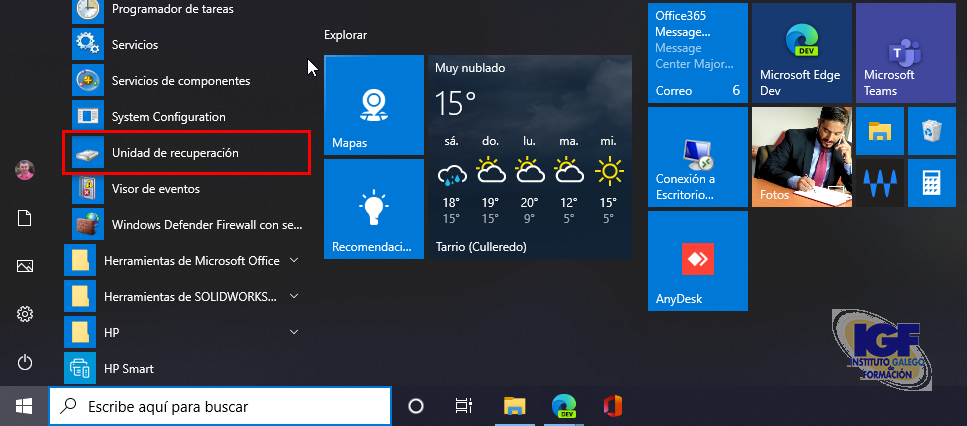
- En el menú de inicio haz clic en Herramientas administrativas de Windows.
- Haz clic en Unidad de recuperación.
o también puedes realizar los siguientes pasos
- En el cuadro de búsqueda de la barra de tareas escribe Unidad de recuperación.
- Haz clic en Ejecutar como administrador.
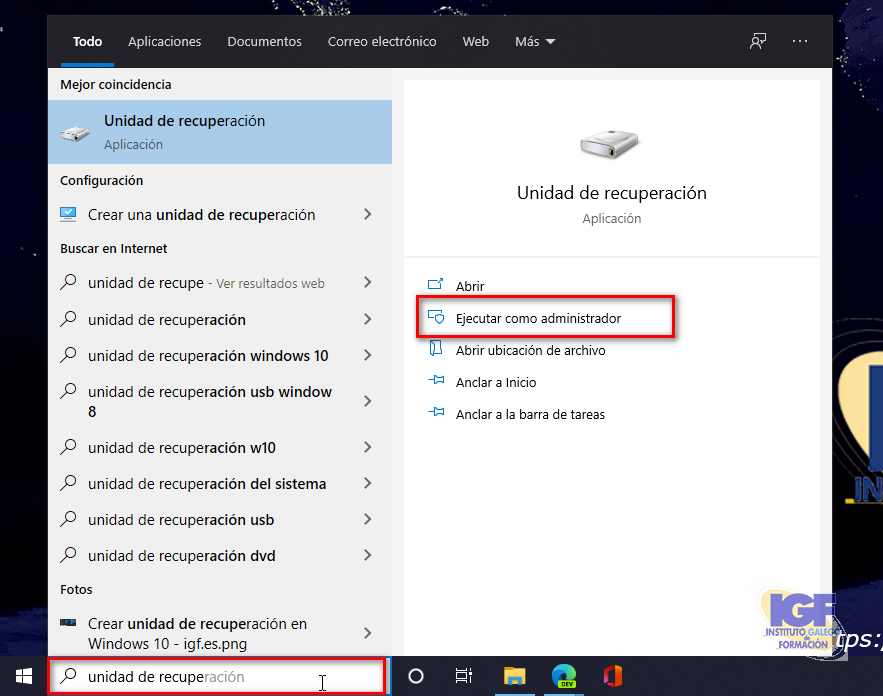
Llegado este punto, puede suceder que te pida la contraseña del administrador, dependiendo de los permisos que tenga el usuario con el que has accedido a Windows.
En el siguiente pasos debes activar la casilla de Realizar una copia de seguridad de los archivos de sistema en la unidad de recuperación para que poder reinstalar Windows si fuera necesario mediante la Unidad de recuperación que estás creando.
- Introduce una memoria USB y haz clic en Siguiente.
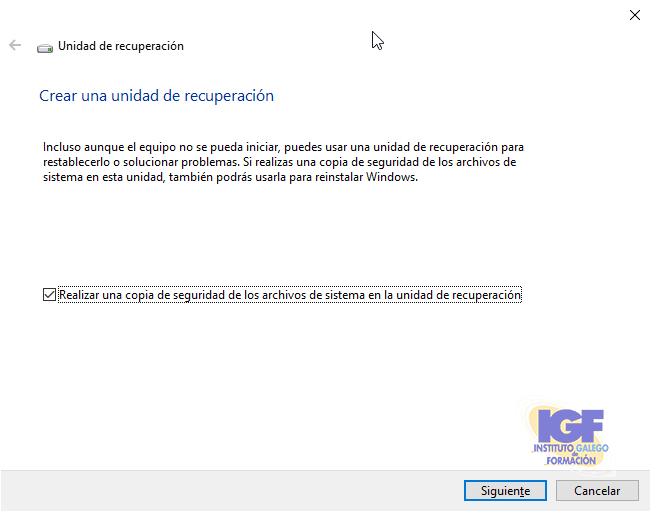
Ahora comienza el proceso de preparación de los archivos a copiar para crear la Unidad de recuperación.

Durante el proceso de crear la unidad de recuperación se elimina todo el contenido de la memoria USB.
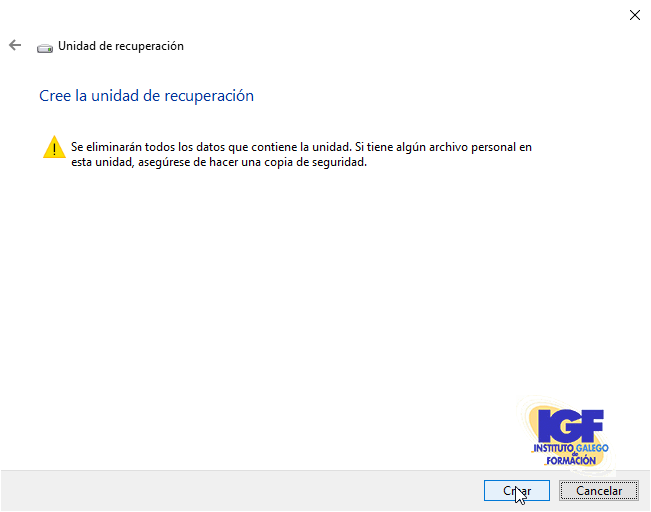
Por último comienza el proceso de copiar los archivos a la memoria USB
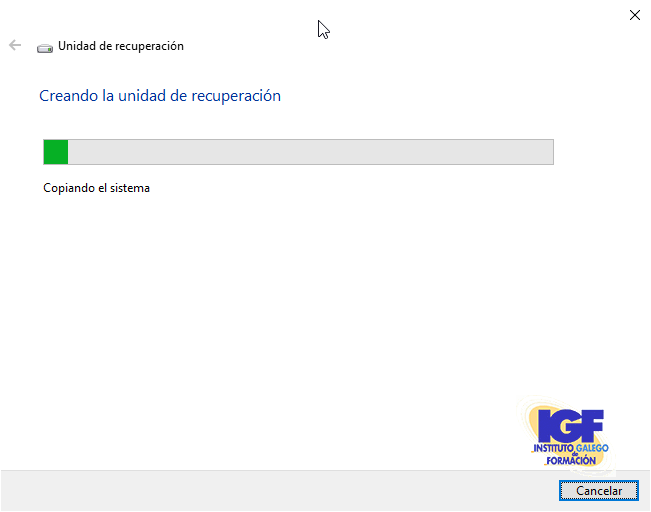
Una vez finalizado el proceso ya tienes una unidad de recuperación para volver a instalar, restablecer o solucionar problemas en tu Windows.
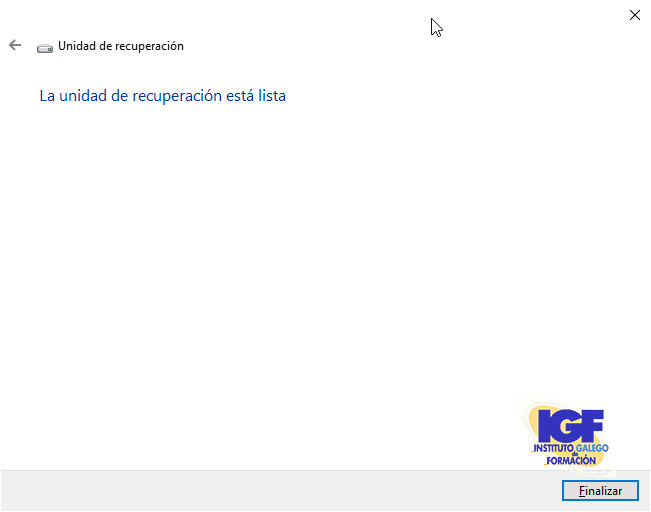
Más información sobre como crear una unidad de recuperación en Windows 10
Puedes aprender más sobre Windows consultando otras entradas de nuestro blog sobre windows 10.
Por supuesto tienes más información en la web de Microsoft.
Si estás interesado en una información más completa consulta nuestros cursos.
Finalmente puedes solicitar más información a través de:
- WhatsApp en el número +34 676134956.
- Teléfono +34 981 652 118
También en el siguiente formulario.





